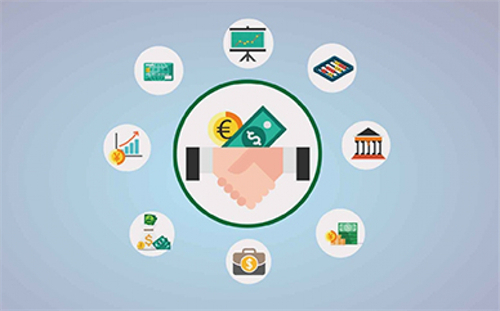Win10计划任务怎么用?企业邮箱怎么登陆?-全球快看
2023-06-27 13:55:51来源:华讯网
Win10计划任务怎么用
操作如下:
1、在“我的电脑”-》“右键”-》“管理” ;
2、这时会打开任务计划程序,右边有一个创建基本任务和一个创建任务,我们先点开创建基本任务。
3、这个时候就需要你写一些名字啊,描述啊什么的,可以随便填一填,然后下一步。

4、这个时候要选择什么时候触发,可以选择什么时候开始执行。小编选择的是用户登录时,就是开机,输入密码登录后就执行,然后下一步。
5、选择一个操作,小编选择启动程序,然后选择一个批处理,因为我们的批处理不用传参,可选参数就不管了,直接下一步。
6、然后就完成啦,可以试试,开机的时候,会不会自启动。
这个只是基本任务比较简单,下面我们再来看看“创建任务”:
1、回到任务计划程序,点击“创建任务”。
2、创建任务的功能丰富得多,还可以使用最高权限运行,同样填写名称和描述。
3、点击顶部的选项卡,切换到触发器,新建一个触发器,可以看到能选的实在太多了,小编选择了按照预定时间,每天11:07:34都会执行,我们继续往下看。
4、操作这里,小编选择关机的批处理,跟之前一样,继续往下。
5、这个时候就发现了,这里可以设置很多条件,比如计算机空闲的时候执行,唤醒计算机执行,简直太棒了。
6、然后再就是设置,可以按照你的需求,去添加一些设置,然后确定就成功啦!
企业邮箱怎么登陆
步骤1、关于企业邮箱怎么登陆的问题,企业邮箱有很多种,首先要知道企业使用的是什么类型的企业邮箱,这里以腾讯企业邮箱为例。
步骤2、在搜索引擎中搜索腾讯企业邮箱,进入其网站。
步骤3、在页面的右上角可以看见登陆字样,点击进去。
步骤4、输入公司给你的账号和密码登陆即可。
步骤5、企业邮箱里面的样式和普通的QQ邮箱差不多。
步骤6、企业网盘里可以保存一些企业文档,可以去下载相关文件。
步骤7、日历提醒可以设置一下新建事项,相当于一个备忘录的作用。只需要编辑内容点击确定即可。
关键词: Win10计划任务怎么用 Win10计划任务使
责任编辑:hnmd004
- Win10计划任务怎么用?企业邮箱怎么登陆?-2023-06-27
- win10玩红警卡顿严重怎么办? 红色警戒win2023-06-27
- 天天动态:提前还贷通常需要准备什么?提前2023-06-27
- 丁腈橡胶是如何制备的 丁基橡胶的主要成分2023-06-27
- 工程审计流程是怎样的?审计档案如何存放?2023-06-27
- 可利霉素是治新冠特效药吗?新冠十大特效药2023-06-27
- 全球快消息!怎么防止爆通讯录里的人?人寿2023-06-27
- 成长型基金的特点?成长型基金和收入型基金2023-06-27
- 孕妇能喝冰红茶吗?冰红茶含糖量高吗?2023-06-27
- 到底谁在亏呢?_全球快看点2023-06-27
- 什么是混合型基金?混合型基金的风险收益特2023-06-27
- 金牛座不念半年恩情 利益最重要翻身就忘本2023-06-27
- 天天快讯:张家界在哪里个省份哪个市?张家2023-06-27
- 当前速递!360se.exe是什么进程?igs文件怎2023-06-27
- 喝胶原蛋白肽饮品真的有效果吗?胶原蛋白肽2023-06-27
- 香港航空买一送一是真的吗?香港航空托运行2023-06-27
- 今日观点!机构买入股票意味着什么? 机构2023-06-27
- 博思软件业务涉及哪些方面?博思软件获得过2023-06-27
- 网贷什么情况下会影响到用户的个人征信?网2023-06-27
- 当前通讯!电绝缘材料有哪些 耐高温保温材2023-06-27
- 工作计划的概念具体描述如何? 2023-06-27
- 多年以后我还能不能活着是什么歌?多年以后2023-06-27
- 醉来脱宝剑下一句是什么?醉来脱宝剑这首诗2023-06-27
- 播报:尖叫饮料是哪个公司生产的?尖叫饮料2023-06-27
- 焦点消息!2023高考被录取了怎样退档?滑档2023-06-27
- 频率补偿是什么意思?频率补偿的目的2023-06-27
- 低脂和全脂牛奶有什么区别?脱脂牛奶与全脂2023-06-27
- 游资是什么意思?游资和散户的区别在哪里?2023-06-27
- 安装Miflash详细步骤是什么? ipadflash插2023-06-27
- 狮子座想要的东西很多 不会把眼光只放在当2023-06-27